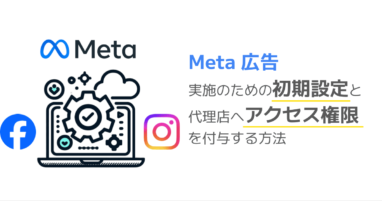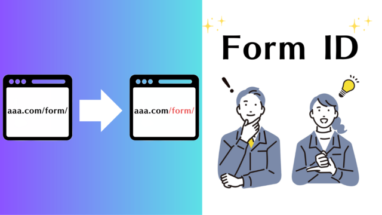2023年7月1日をもって、ユニバーサルアナリティクスでの計測・サポートが終了となります。
ユニバーサルアナリティクス上で設定していた『目標』は、GA4では『コンバージョン』という名前に変更となっており、「ユニバーサルアナリティクスで設定をしていた目標ってGA4でどうやって設定するの?」と思っている方も多くいらっしゃるはず!
そんな方向けに本記事では、Google タグマネージャー(GTM)でGA4のコンバージョンを設定する方法をご紹介いたします。
GA4で『コンバージョン』を計測できるまでの流れ
GA4ではこれまでの『セッション』を軸にした分析から、ユーザーの行動データそれぞれを『イベント』として計測するようになりました。ユニバーサルアナリティクスではGA上で条件を設定し『目標』設定していましたが、GA4ではまず『イベント』を作成し、それを『コンバージョン』とする必要があります。
本記事では、すでにGA4のタグが設定されている前提でコンバージョンを設定する方法を解説しております。
まだGA4タグの設定が完了していない方はコチラをご覧ください。
計測できるまでの流れは以下の通りです。
1.ユニバーサルアナリティクスで設定している『目標』の条件を確認する。
2.『目標』の条件をGTMでトリガーとして作成。
3.GA4『イベント』タグを作成。
4.GA4上で『イベント』をの発生を確認し、『コンバージョン』としてマークを付ける。
GA4コンバージョンの設定方法
ユニバーサルアナリティクスで設定している『目標』の条件を確認する
①ユニバーサルアナリティクスにログインし、「管理」から、②ビューの「目標」をクリック。

③それぞれの目標の条件を確認する。

『目標』の条件をGTMでトリガーとして作成
①GTMにログインし、「トリガー」を選択、②「新規」をクリック。

③ユニバーサルアナリティクスで確認をした目標の条件を入力して、④「保存」をクリック。
※下記記載内容は入力例です。

GA4『イベント』タグを作成
①GTM上の「タグ」を選択し、②「新規」をクリック。

③の部分をクリックし、④「Google アナリティクス: GA4 イベント」を選択。

⑤「設定タグ」のプルダウンからすでに設定している「Google アナリティクス: GA4 設定」のタグを選択。
⑥イベント名を任意で入力し、必要であれば⑦イベントパラメータを追加します。
(※イベントパラメータは該当するイベントに紐づくデータを取得するものなので、追加せずともコンバージョンとして計測が可能です。詳細はヘルプページをご覧ください。)
先ほど作成した⑧トリガーを設定し、⑨「保存」をクリック

GA4上で『イベント』の発生を確認し、『コンバージョン』としてマークを付ける
GA4にログインし、①「設定」を選択し、②「イベント」をクリック。③設定したイベントのイベント名が表示されていることを確認し、④「コンバージョンとしてマークを付ける」をオンにする。
設定したGA4イベントがGA4上で計測されるにはデータしきい値を超える必要があるため、対象のイベントの発生頻度が少ないほど、イベントとして表示されるまでに多くの時間を要する可能性がございます。

以上でGA4コンバージョンの設定は完了です。
まとめ
本記事では、GTMでGA4のコンバージョンを設定する方法をご紹介いたしました。
引き続きGA4に関する記事を投稿してまいりますので、ご参考いただけますと幸いです。
GLASSではGA4の導入サポートも実施しておりますので、お気軽にご相談ください。

株式会社GLASS コンサルタント。2015年、アドデジタル株式会社に入社。WEB広告の営業、広告運用を兼任し、EC事業クライアントを中心とした幅広い業界の広告運用に携わる。タグマネジメント、データフィードマネジメントなど広告に関わる領域から、データ分析、CRMなどWEB広告だけではない幅広いWEBマーケティングの知識でクライアントの業績向上に貢献。プレイヤーとして現場に出つつ、営業・広告運用チームのリーダーを担当。2022年に株式会社GLASS入社。